Apple Watch에서 Siri를 사용하는 방법(전체 안내서)
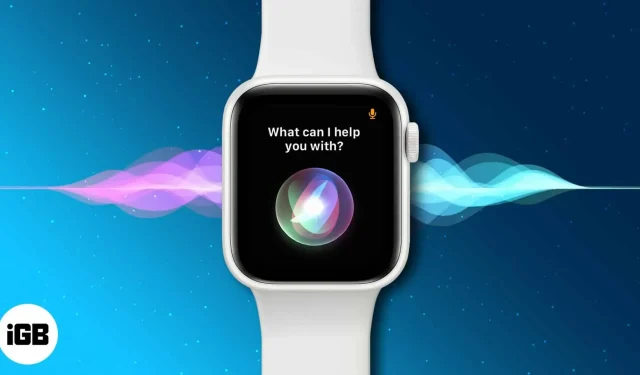
Apple Watch는 훌륭한 건강 및 피트니스 장치입니다. 또한 iPhone의 훌륭한 동반자이며 그 이유 중 하나는 Siri입니다. Siri는 모든 watchOS 업데이트에서 지속적으로 개선되어 Google 어시스턴트, Alexa 및 Cortana와 치열한 경쟁을 벌입니다.
아직 Apple Watch에서 Siri를 사용하고 있지 않다면 Apple Watch 경험을 많이 놓치고 있는 것입니다. 그러나 Apple Watch에서 Siri를 사용하는 방법은 다음과 같습니다.
- Apple Watch에서 Siri를 설정하는 방법
- Apple Watch에서 Siri 시계 페이스를 사용하는 방법
- Siri가 Apple Watch에서 말할 때 선택하기
- Siri가 통화 및 알림을 알리도록 허용
- Siri로 메시지에 답장하기
- Apple Watch에서 시도해 볼 수 있는 유용한 Siri 문구
- Apple Watch에서 Siri 기록을 삭제하는 방법
- Apple Watch에서 Siri를 비활성화하는 방법
Apple Watch에서 Siri를 설정하는 방법
“Hey Siri”라고 말하여 Apple Watch에서 Siri를 호출할 수 있습니다. “Hey Siri”로 호출할 수 없는 경우 여기로 이동하여 Apple Watch에서 “Hey Siri”를 설정하고 활성화하는 방법을 알아보세요.
Apple Watch에서 Siri 시계 페이스를 사용하는 방법

Apple Watch에서 Siri를 시작하는 가장 좋은 방법은 Siri 시계 페이스를 사용하는 것입니다. 모든 이벤트와 필요한 모든 것을 수신하고 하루 종일 필요에 따라 이 정보를 표시합니다. Digital Crown을 스크롤하여 예정된 이벤트를 볼 수 있습니다.
Apple Watch에서 Siri 시계 페이스를 사용자화하는 방법을 모르는 경우 도움말 정보를 확인하고 원하는 대로 시계 페이스를 사용자화하십시오.
Siri가 Apple Watch에서 말할 때 선택하기
Siri는 기본적으로 Apple Watch에서 응답을 말할 수 있습니다. 그러나 Siri가 응답을 말하는 시점을 변경할 수 있습니다. Apple Watch에서 Siri 음성 피드백 설정을 변경하려면:
- Digital Crown을 누르고 Apple Watch에서 설정을 엽니다.
- 아래로 스크롤하여 목록에서 Siri를 선택합니다.
- “Siri Answers” 옵션을 누릅니다.
- 다음 세 가지 옵션 중에서 선택할 수 있습니다.
- 항상 켜기: Apple Watch가 무음 모드일 때도 Siri가 말합니다.
- 무음 모드 제어: Siri는 Apple Watch가 무음 모드가 아닐 때만 말하며, Apple Watch를 무음 모드로 설정하면 Siri가 더 이상 답변을 구술하지 않습니다.
- 헤드폰 전용: Siri는 Apple Watch가 AirPods와 같은 Bluetooth 헤드폰에 연결되어 있을 때만 말합니다.
선호도에 맞는 것을 선택하면 완료됩니다.
Siri가 통화 및 알림을 알리도록 허용
Apple Watch를 확인할 수 없는 상황에 처한 경우 Siri는 지원되는 AirPods 또는 Beats 헤드폰에 대한 알림 및 통화를 알릴 수 있습니다.
Siri는 당신이 알림 내용을 들을 때 당신을 방해하지 않고 그녀가 읽기를 마친 후에야 “Siri야”를 듣기 시작합니다. Siri를 통해 통화 및 알림을 알리는 단계를 따르십시오.
- Bluetooth 헤드폰을 착용하고 Apple Watch에 연결하십시오. 이 튜토리얼을 확인하여 어떻게 할 수 있는지 확인할 수 있습니다.
- Apple Watch에서 설정을 엽니다.
- 시리 옵션을 클릭합니다.
- 아래로 스크롤하여 “통화 알림” 옵션을 켭니다.
- “알림 알림”을 클릭하고 이 옵션을 활성화합니다.
Siri는 이제 연결된 Bluetooth 헤드폰에 전화 및 알림을 보고합니다. 또는 iPhone에서 설정 → Siri 검색을 열고 전화 알림을 켠 다음 알림 알림을 켜서 켤 수도 있습니다.
Siri로 메시지에 답장하기
Apple Watch의 Siri는 iPhone에 연결할 수 없을 때 유용합니다. Apple Watch에서 문자 메시지를 받고 답장을 보내려는 경우 iPhone을 꺼내거나 Apple Watch에서 입력할 필요가 없습니다.
- 메시지를 받을 때마다 Apple Watch에서 손목을 들어 “Siri야, 대답해”라고 말하면 Siri가 깨어납니다.
- Apple Watch에서 메시지를 말하세요.
- “확인”이라고 말하여 확인하거나 “보내지 않음”이라고 말하거나 클릭하여 취소할 수 있습니다.
Apple Watch를 최대한 활용하기 위한 더 많은 멋진 팁과 요령을 보려면 다음 45가지 유용한 Apple Watch 팁과 요령을 확인하십시오.
Apple Watch에서 시도해 볼 수 있는 유용한 Siri 문구
Siri는 사용자가 제공할 수 있는 모든 기본 명령을 실행할 수 있습니다. 다음은 Apple Watch에서 Siri를 최대한 활용하는 데 도움이 되는 몇 가지 재미있는 문구입니다. Siri를 깨우려면 “Hey Siri”라고 말한 다음 명령 문구를 말해야 합니다.
- 운동 시작: Siri에게 “[운동 이름] 시작”이라고 말하여 특정 운동을 시작하도록 요청할 수 있습니다. 예를 들어 “20분 야외 달리기 시작”이라고 말하면 20분 야외 달리기를 시작할 수 있습니다.
- Siri가 대신 계산해 드립니다. 간단한 계산이든 측정 단위를 다른 측정 단위로 변환하든 상관없이 Siri에게 요청하면 됩니다. “[계산에 대한 귀하의 질문]은 무엇입니까?”라고 말하면 됩니다.
- 결과 확인: Siri에게 모든 게임의 현재 또는 과거 결과를 요청할 수 있습니다. Siri에게 “[게임/팀 이름]의 점수가 어떻게 됩니까?”라고 물어보면 Siri가 결과를 알려줄 것입니다.
- Siri를 사용하여 번역하기: “[문장]을 [언어]로 번역해 줘” 또는 “[문장]을 [언어]로 말하는 방법”이라고 말하여 Siri에게 문장 번역을 요청하십시오. 예를 들어 “일본어를 몰라 일본어로 번역해 줘”라고 물어볼 수 있습니다.
- Siri를 사용하여 Google 검색: Siri에게 몇 가지 질문을 하면 Google에서 답을 검색합니다. 예를 들어, “하늘색은 왜 파란색입니까?”, “알버트 아인슈타인은 언제 태어났습니까?” 또는 “전구를 발명한 사람은 누구입니까?”라고 물을 수 있습니다.
- Siri에게 어떤 노래인지 묻기: 근처에서 재생 중인 노래가 무엇인지 모르는 경우 Siri가 도와줄 수 있습니다. “이게 무슨 노래야?”라고 물어보면 Siri가 노래를 인식하고 현재 재생 중인 노래를 알려줍니다.
- 손목에서 이메일 확인: Siri를 사용하면 Apple Watch에서 최근 이메일을 확인할 수 있습니다. “내 이메일 보여줘” 또는 “내 이메일 확인”이라고 말하면 받은 편지함에서 최근 이메일 목록을 가져옵니다. 하지만 특정인의 이메일을 확인하고 싶다면 “[사람 이름]이(가) 보낸 이메일을 보여줘”라고 말하면 됩니다.
- 업데이트 확인: 하루를 시작하고 하루 동안 세운 계획을 확인하고 싶다면 Siri가 대신 할 수 있습니다. Siri에게 전화를 걸어 “내 소식이 뭐야?”라고 말하면 Siri가 날씨, 미리 알림 및 사용자가 만든 기타 여행 계획을 보여줍니다.
- Siri에게 무엇을 할 수 있는지 물어보기: Siri가 Apple Watch에서 무엇을 할 수 있는지 알고 싶다면 가장 좋은 방법은 Siri에게 직접 물어보는 것입니다. “무엇을 물어봐도 될까요?”라고 말하면 Siri가 몇 가지를 말하거나 더 많은 Siri 명령을 찾을 수 있는 링크를 제공합니다.

Apple Watch에서 Siri 기록을 삭제하는 방법
이제 Apple Watch에서 Siri를 즐겨 사용하고 있으므로 일부 사용자는 데이터 공유와 관련하여 개인 정보 보호 문제가 있을 수 있습니다. Apple과 관련하여 개인 정보 보호에 대해 걱정할 필요가 없습니다. 그러나 여전히 Apple Watch에서 Siri 기록을 삭제할 수 있습니다. 방법은 다음과 같습니다.
- Apple Watch에서 설정을 엽니다.
- 목록에서 시리를 선택합니다.
- Siri 기록을 클릭한 다음 Siri 기록 삭제를 선택합니다.
- 확인 메시지가 표시되면 “Siri 기록 삭제”를 다시 선택하십시오.
Apple Watch에서 Siri를 비활성화하는 방법
Siri가 마음에 들지 않거나 쓸모없다고 생각되면 Apple Watch에서 Siri를 비활성화할 수 있습니다. Apple Watch에서 Siri를 비활성화하는 방법을 알아보십시오.
- Apple Watch에서 설정을 엽니다.
- 목록에서 Siri 설정을 선택합니다.
- Hey Siri 듣기, 들어 말하기를 끄고 Digital Crown을 누르십시오.
- 메시지가 표시되면 Siri 비활성화를 누릅니다.
이렇게 하면 Apple Watch에서 Siri가 비활성화되며 나중에 활성화하려는 경우 활성화할 수 있는 세 가지 옵션이 있습니다.
자주하는 질문
Siri가 Apple Watch에서 응답하지 않는 경우 Siri가 활성화되어 있는지 확인하십시오. 그래도 Siri가 작동하지 않는 경우 iPhone 설정 → Siri 및 검색으로 이동하여 “”Hey Siri” 듣기”를 켜서 “Hey Siri”를 활성화했는지 확인하십시오.
Apple Watch의 Siri는 활성 인터넷 연결이 필요합니다. Apple Watch가 GPS + Cellular 모델이거나 Wi-Fi 연결을 사용하는 경우 Siri는 iPhone 없이도 작동할 수 있습니다.
Apple Watch는 손목을 들어올릴 때 “Siri야” 트리거 문구를 지속적으로 듣습니다. 하지만 그렇다고 해서 대화 내용이 녹음되는 것은 아니므로 걱정할 필요가 없습니다.
WatchOS 7에는 앱이 현재 마이크를 사용하고 있는지 여부를 알려주는 개인 정보 보호 기능이 도입되었습니다. Siri를 깨우면 Siri는 마이크를 사용하여 트리거 문구 다음에 명령을 듣습니다. 그래서 당신은 그것에 대해 걱정할 필요가 없습니다.
Apple Watch에서 Siri를 자주 사용하지 않을 수 있지만 그렇게 할 때 Siri는 Apple Watch에 큰 도움이 될 수 있습니다. 이것은 시중의 다른 음성 비서와 비교할 때 꽤 좋습니다.
답글 남기기